По умолчанию Windows 11 автоматически проверяет наличие обновлений и устанавливает их. Если эти автоматические обновления вам не подходят, Windows позволяет приостановить автоматические обновления на одну неделю. Вот как это сделать.
Сначала откройте настройки Windows, нажав
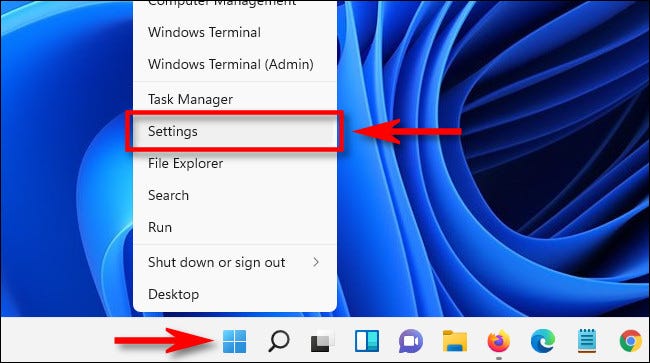
Когда откроется окно «Настройки», нажмите «Центр обновления Windows» на боковой панели.
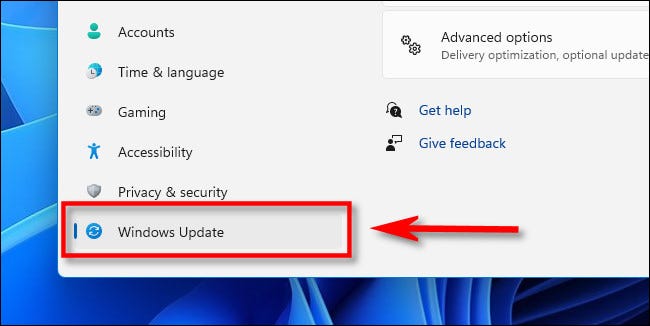
В настройках Центра обновления Windows откройте раздел «Дополнительные параметры» и нажмите кнопку «Приостановить на 1 неделю».
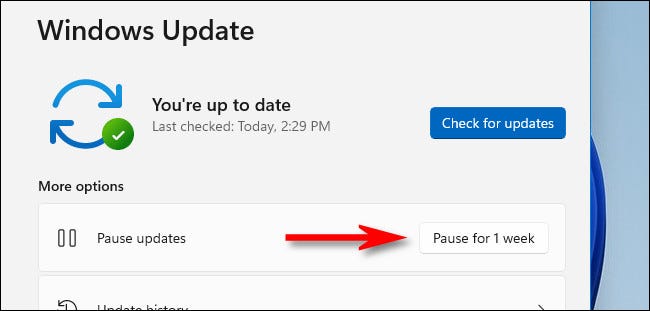
После этого на странице настроек Центра обновления Windows появится сообщение «Обновления приостановлены до [дата]», где [дата] – это дата, которая будет через неделю после того, как вы нажал кнопку паузы. Когда эта дата наступит, автоматические обновления возобновятся.
Как возобновить автоматические обновления в Windows 11
Чтобы снова включить автоматические обновления, откройте «Параметры Windows» и перейдите к «Центру обновления Windows» в боковая панель. В верхней части окна нажмите кнопку «Возобновить обновления».
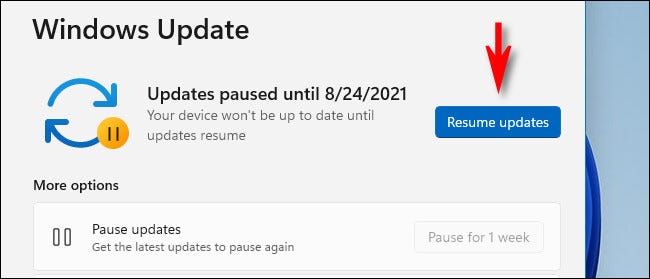
После нажатия кнопки «Возобновить обновления» Центр обновления Windows проверит наличие новых обновлений, и если они будут найдены, вы получите возможность установить их, нажав «Загрузить сейчас», «Установить сейчас» или «Перезагрузить сейчас», в зависимости от типа доступного обновления и от того, загрузили ли вы его еще.








